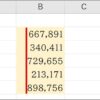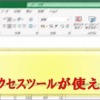【Excel】2つ以上の条件(検索値)に合致するデータを引抜く
通常、何かのキーワード(検索値)を起点にデータを引抜くには
VLOOKUP関数
INDEX関数 + MATCH関数
XLOOKUP関数
などを用いますが、指定できるワード(検索値)は通常1つです、
これを 工夫することによって2つ以上の検索値でもデータ検出を
行えるようになります。
★「文字列の結合」を利用する
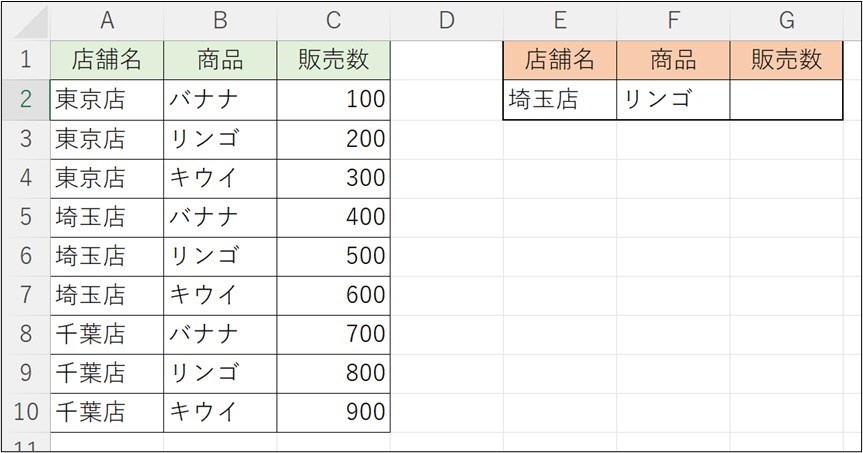
VLOOKUPなどで
2つ以上の検索値でもデータ検出を行えるようにするには文字列の結合を利用します。
具体的に、例えば、↑の画像を例題として店舗別の果物売上表があったとして、
埼玉店のリンゴの販売数を引抜く
とすると、まずは【店舗名】+【商品】の文字列を結合した項目を表に
【検索値】として追加挿入します。
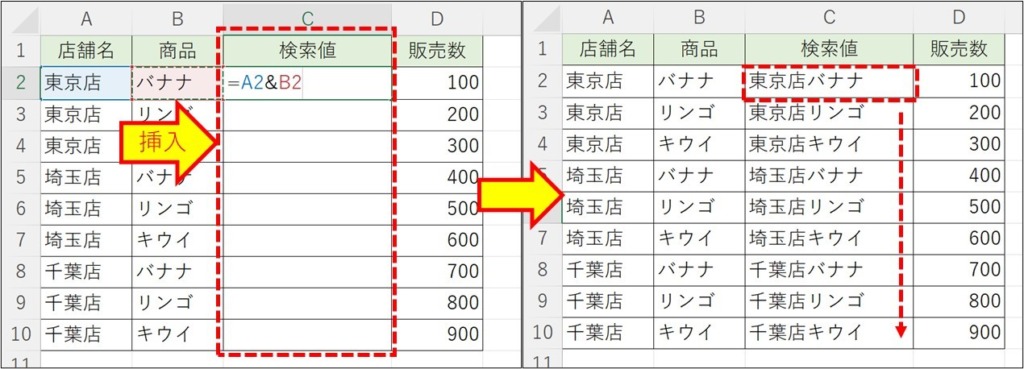
次にいつも通りVLOOKUPなどの関数でデータを引抜きにかかりますが、
ここで数式内の【検索値】の項目を
【店舗名(条件①)】+【商品(条件②)】
と入力し、あとはいつも通り数式を入力すれば、
2つ条件でのデータ引抜きが実行できました。

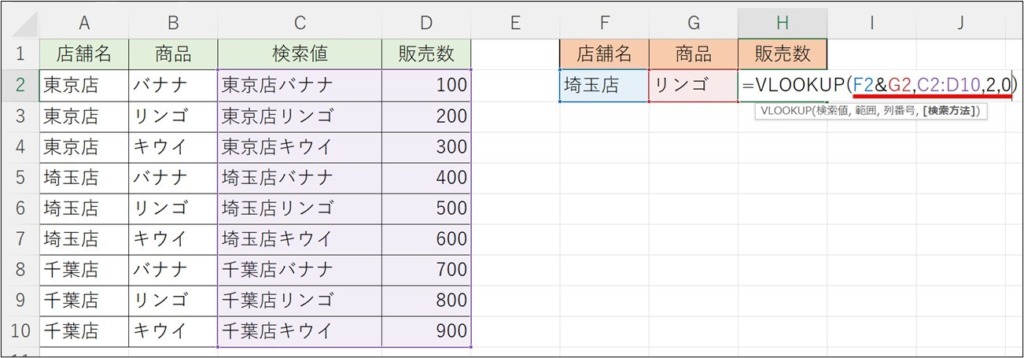
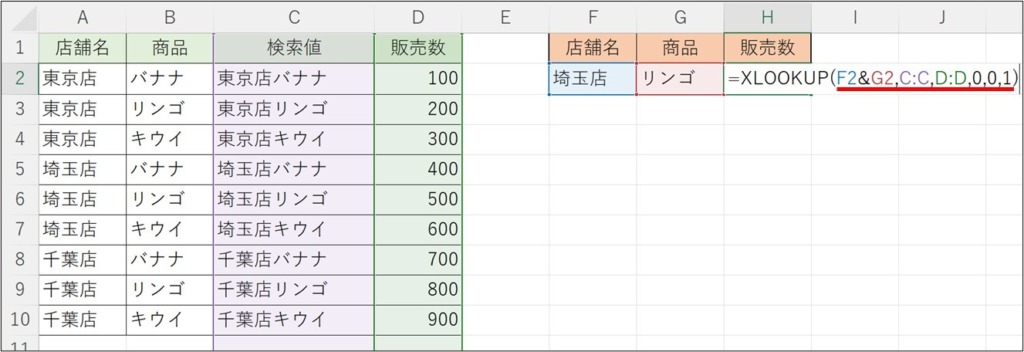
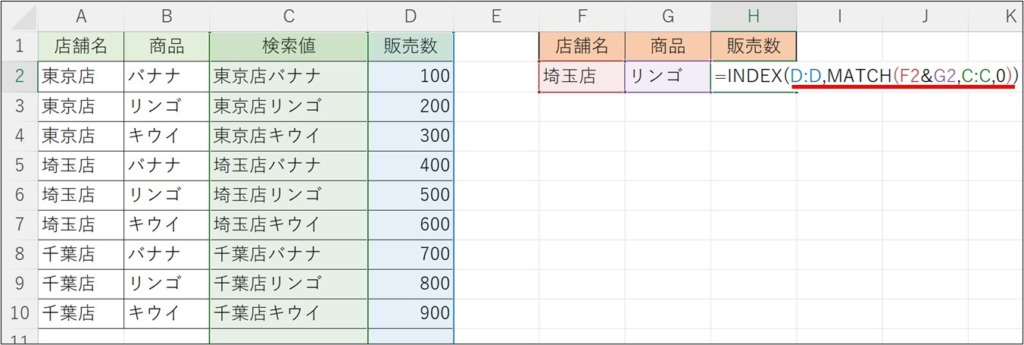
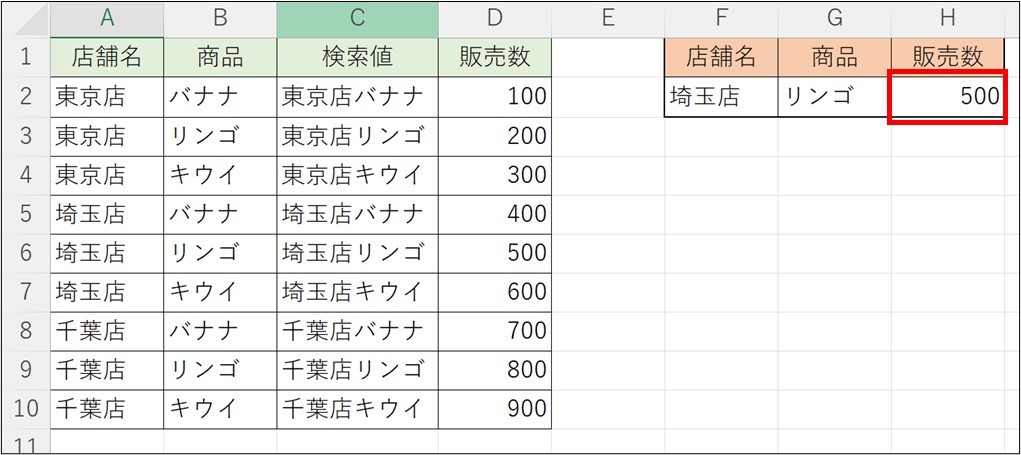
例題は「2つの条件」で実行しましたが、
2つ以上でも可能ですので、
よろしければ、ご参考になさってください。